F.A.Qs.
REQUISITOS SOBRE INSTALACIÓN Y DISPONIBILIDAD
Author Toolkit es un complemento de Word. Los requisitos para trabajar con él son los siguientes:
- Microsoft Word versión escritorio. Recomendamos utilizar Office 365 aunque Author Toolkit también es compatible con las versiones de Word detalladas a continuación.
-
Para Windows:
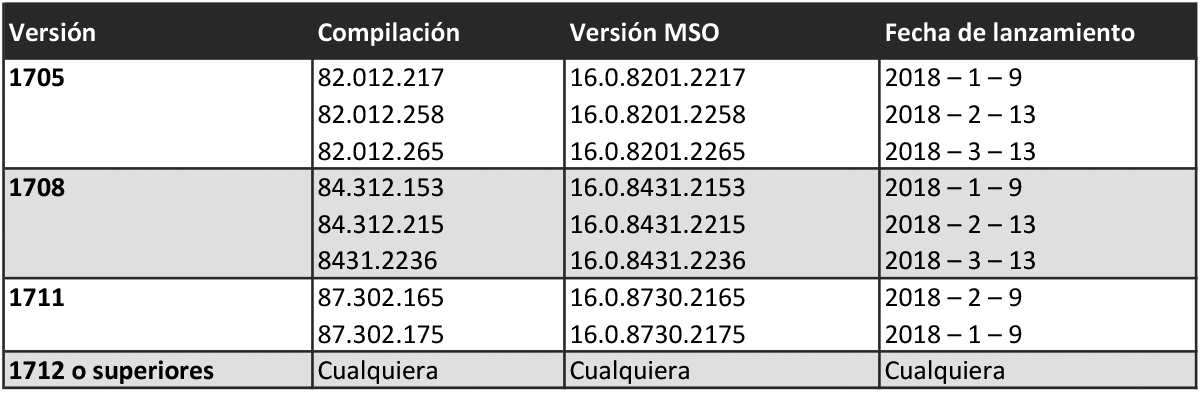
- Para Mac: Versión 15.38 (170902) o superior
-
- Estar conectado a internet
- Equipo: Author Toolkit no tiene unos requisitos de hardware específicos, estos vienen derivados de la propia instalación de Office 365:
| PC – Windows | MAC | |
|---|---|---|
| Procesador | 1 gigahertz (GHz) | Procesador Intel |
| Memoria | 2 GB RAM-mínimo / 4 GB RAM-recomendado | 4 GB de RAM |
| Disco duro | 3 GB-mínimo / 5 GB-recomendado de espacio disponible en disco | 6 GB de espacio disponible en disco |
| Sistema operativo | Windows 7 o superior | Mac OS X versión 10.10 o superior |
| Más información | ||
Tipos de instalación:
- Si va a usar Author Toolkit de manera personal, puede utilizar Office 365 Personal (o superior)
- Si usted trabaja desde una organización como Universidad, Despacho de Abogados o Empresa, los paquetes compatibles son: Office 365 Empresa y Office 365 Empresa Premium. En este caso le recomendamos contactar con su servicio de Informática y compartir los siguientes requisitos.
Para configuración de proxies y firewalls, tenga en cuenta que la aplicación establece conexiones HTTPS a los siguientes dominios:
Si ya tiene instalado Office 365 en su equipo, podrá ver la versión de Word yendo a la pestaña Archivo y haciendo click en Cuenta. Debajo de Información del producto podrá ver los detalles de la versión instalada.
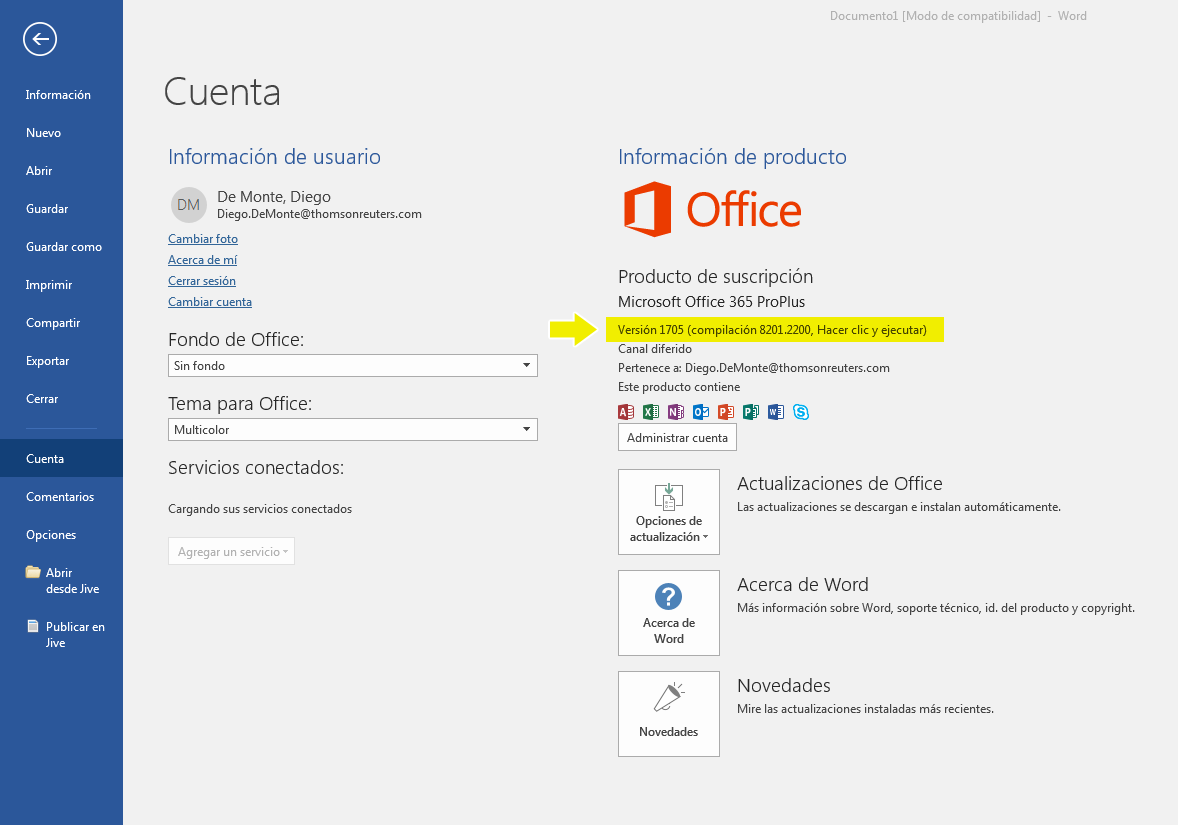
Una vez satisfechos los requisitos del sistema, para instalar Author Toolkit, contacte con su Editor y este le proporcionará el enlace al complemento de Word en la tienda on-line de Microsoft.
Por motivos de seguridad, nuestros colaboradores deberán también registrarse en Thomson Reuters para poder acceder a Author Toolkit. Su editor le proporcionará el acceso.
Por motivos de seguridad, nuestros colaboradores deberán también registrarse en Thomson Reuters para poder acceder a Author Toolkit. Su editor le proporcionará el acceso.
Cuando exista una nueva versión, le aparecerá en el entorno de Word un mensaje para actualizar el complemento. Solo tendrá que hacer click aceptando la actualización y esta se realizará automáticamente.
Sí. Siempre que el equipo cumpla los requisitos del sistema y tenga instalado el complemento de Word, podrá utilizar Author Toolkit con el mismo usuario y contraseña con los que se registró la primera vez que accedió al mismo.
Author Toolkit está optimizado para ser utilizado en equipos de tipo PC y MAC.
Sí. Algunas de las funcionalidades más útiles incluidas en la aplicación, como la inclusión de citas-referencias a otros documentos o la Revisión Jurídica, y también la aplicación de estilos principales, títulos etc., requieren que usted esté conectado a Internet para utilizar la aplicación.
Sí. Office 365 incorpora OneDrive, la solución en la "nube" de Microsoft. Siempre que los documentos se encuentren en OneDrive, podrá acceder a ellos desde cualquier equipo donde tenga instalado Office 365 y el complemento Author Toolkit.
Tal y como se explica en la anterior respuesta, sí, siempre que los documentos estén alojados en OneDrive y editemos la misma versión del documento.
ACERCA DEL USO
Si usted va a trabajar en una Monografía, deberá contactar con su editor, quien le facilitará los documentos correspondientes. Una vez recibidos, podrá comenzar su edición con Author Toolkit.
Si usted va a escribir un Artículo para una Revista, o un documento de tipo Formulario, Checklist, Caso Práctico, etc. Author Toolkit le abrirá un nuevo documento compatible con la herramienta. En ambos casos, recuerde que deberá aplicar estilos, etc desde las opciones de la pestaña de Author Toolkit, y siempre con los documentos compatibles con Thomson Reuters antes descritos.
La propia herramienta de Author Toolkit incorpora un panel de ayuda, que le guiará en los pasos que debe seguir para la creación de sus obras. En el misma encontrará un enlace al "Manual de usuario online". Encontrará dicho panel pulsando en el comando "Ayuda y soporte" de la barra de herramientas de Word.
Asimismo, verá que las funcionalidades incluidas en Author Toolkit cuentan con breves explicaciones sobre su uso. Solo debe colocar el cursor sobre la funcionalidad deseada y esta información aparecerá en su pantalla.
Sí. Para ello, necesitará importarlo a Author Toolkit, utilizando las acciones "copiar" y "pegar" sobre el documento que le haya enviado su editor, si está escribiendo una monografía, o en el que se descarga en el propio Author Toolkit para escribir un Artículo. Una vez importado, podrá utilizar todas las opciones de la aplicación.
En la parte de la barra de herramientas dedicada a "Revisión y envío", el primer icono es el de validar documento. Su uso no es obligatorio pero sí recomendable; Al hacer clic sobre él se pedirá introducir su usuario y contraseña de Thomson Reuters (TRID) si no lo ha hecho ya. Deberemos confirmar que deseamos enviar el documento a validar, proceso que se realiza rápidamente, confirmando que el mismo es válido para TR en su caso.
Sí, hay que utilizarlos para que el documento se presente correctamente tanto en la publicación en papel, como en Proview y en online. Con la opción "Validar documento" (incluida en la barra de herramientas de "Revisión y envío", usted podrá validar que ha utilizado los estilos correctos.
Las opciones de estilos que aparecen en la barra de herramientas de Author Toolkit son los que están optimizados para la publicación del documento con los estilos de Thomson Reuters. Siempre que un estilo esté allí, deberá usarlo.
No obstante, hay otra funcionalidad compatible con la de Word, como por ejemplo: los estilos de Texto normal, fuente negrita, cursiva, subrayado; tablas; notas al pie y otros.
Author Toolkit dispone de un "Inspector de Estilos", que le proporcionará información sobre el estilo aplicado en un texto. Lo encontrará en las opciones de "Revisión y envío".
Además, la opción "Validar documento" le informará sobre estilos incorrectos y otros posibles errores.
Sí, aunque aconsejamos tenerlo alojado en OneDrive, que nos permite trabajar con el documento en distintos equipos, compartirlo…
Antes de enviar el documento, por favor asegúrese de:
- Haber utilizado los estilos de Word propios de Author Toolkit y compatibles con los estilos de Thomson Reuters.
- Haber validado el documento.
- Haber pasado la revisión ortográfica y gramatical del documento.
- Para asegurar la calidad jurídica del documento, recomendamos también utilizar la herramienta de "Revisión Jurídica". Para ello, previamente deberá insertar las citas o referencias a otros documentos.
Gracias a la "edición colaborativa", varias personas podrán editar el documento de manera simultánea, intercambiando comentarios y viendo las modificaciones que estén haciendo todos ellos.
Para ello, necesitará que el documento se encuentre en un acceso compartido (OneDrive) e invitar al resto de colaboradores, con la opción "Compartir" de Word.
Para su tranquilidad: Microsoft garantiza la seguridad. Solamente las personas invitadas podrán acceder al documento.
Revisión Jurídica es una potente y exclusiva herramienta incorporada en Author Toolkit, que facilita la comprobación de la exactitud y rigor de los contenidos de autor, ya que, sin salir del entorno de trabajo de Word ni consultar fuentes externas, usted podrá:
- Comprobar los datos del documento citado para poder verificar que es el correcto.
- Para documentos de Legislación, consultar su estado (derogado, en vigor, vacatio legis), así como las últimas modificaciones sufridas.
- Podrá incluso comparar los textos de las últimas versiones.
Una vez finalizado y enviado al editor su trabajo, éste seguirá su curso. Por tanto, cualquier modificación posterior deberá ser coordinada con su editor. En caso necesario, su editor le enviará una versión del documento en la que usted podrá incorporar sus modificaciones.
Microsoft ofrece una potente página de ayuda, que encontrará en este enlace.